Tutorial: integrar o Remote Rendering a um aplicativo holográfico do HoloLens
Neste tutorial, você irá aprender:
- Usar o Visual Studio para criar um aplicativo holográfico que possa ser implantado no HoloLens
- Adicionar os snippets de código e as configurações de projeto necessários para combinar a renderização local com conteúdo renderizado remotamente
Este tutorial se concentra na adição dos bits necessários a um exemplo de Holographic App nativo para combinar a renderização local com o Azure Remote Rendering. O único tipo de feedback de status nesse aplicativo é por meio do painel de saída da depuração dentro do Visual Studio, portanto, é recomendável iniciar o exemplo dentro do Visual Studio. A adição de feedback adequado no aplicativo está além do escopo deste exemplo, porque a criação de um painel de texto dinâmico do zero envolve muito código. Um bom ponto de partida é a classe StatusDisplay, que faz parte do projeto de exemplo do Player de Comunicação Remota no GitHub. Na verdade, a versão pré-configurada deste tutorial usa uma cópia local dessa classe.
Dica
O repositório de exemplos do ARR contém o resultado deste tutorial como um projeto do Visual Studio que está pronto para uso. Ele também é aprimorado com um relatório de status e erro adequado por meio da classe de interface do usuário StatusDisplay. Dentro do tutorial, todas as adições específicas do ARR têm o escopo de #ifdef USE_REMOTE_RENDERING / #endif, portanto, é fácil identificar as adições do Remote Rendering.
Pré-requisitos
Para este tutorial, é necessário:
- As informações da conta (ID da conta, chave de conta, domínio da conta, ID da assinatura). Se você ainda não tiver uma conta, crie uma.
- SDK do Windows 10.0.18362.0 (baixar).
- A versão mais recente do Visual Studio 2022 (baixar).
- Ferramentas do Visual Studio para Realidade Misturada. Especificamente, as seguintes instalações de carga de trabalho são obrigatórias:
- Desenvolvimento para desktop com C++
- Desenvolvimento da UWP (Plataforma Universal do Windows)
- Os modelos de aplicativo de Windows Mixed Reality para Visual Studio (download).
Criar um aplicativo holográfico de exemplo
Na primeira etapa, criamos um exemplo de estoque que é a base para a integração do Remote Rendering. Abra o Visual Studio e selecione "Criar um projeto" e pesquise por "Aplicativo holográfico DirectX 11 (Universal do Windows) (C++/WinRT)"
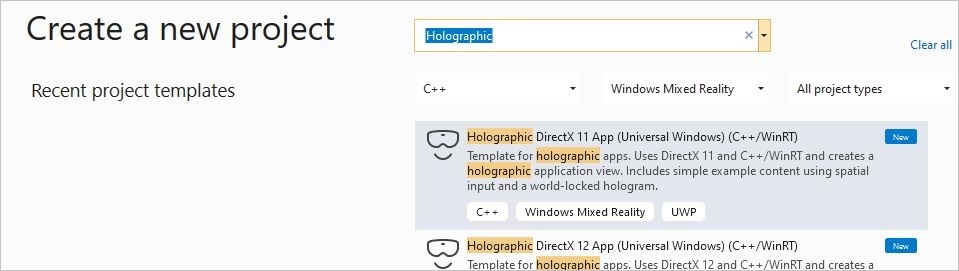
Digite um nome de projeto de sua escolha, escolha um caminho e selecione o botão "Criar". No novo projeto, alterne a configuração para "Debug / ARM64" . Agora você poderá compilá-lo e implantá-lo em um dispositivo HoloLens 2 conectado. Se você executá-lo no HoloLens, verá um cubo rotativo na sua frente.
Adicionar dependências do Remote Rendering por meio do NuGet
A primeira etapa para adicionar recursos do Remote Rendering é adicionar as dependências do lado do cliente. As dependências relevantes estão disponíveis como um pacote NuGet. No Gerenciador de Soluções, clique com o botão direito do mouse no projeto e selecione "Gerenciar Pacotes NuGet...." no menu de contexto.
Na caixa de diálogo solicitada, procure o pacote NuGet chamado "Microsoft.Azure.RemoteRendering.Cpp" :
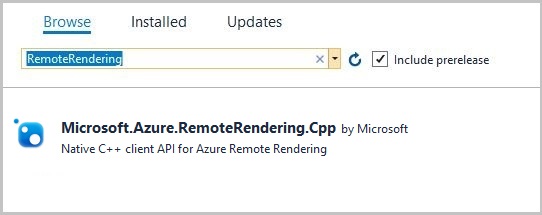
e adicione-o ao projeto, selecionando o pacote e, em seguida, pressionando o botão "Instalar".
O pacote NuGet adiciona as dependências do Remote Rendering ao projeto. Especificamente:
- Vincula na biblioteca de clientes (RemoteRenderingClient.lib).
- Configura as dependências de .dll.
- Define o caminho correto para o diretório de inclusão.
Preparação do projeto
Precisamos fazer pequenas alterações no projeto existente. Essas alterações são sutis, mas sem elas o Remote Rendering não funcionaria.
Habilitar a proteção de multithread no dispositivo DirectX
O dispositivo DirectX11 deve ter a proteção de multithread habilitada. Para alterar isso, abra o arquivo DeviceResources.cpp na pasta "Comum" e insira o seguinte código no final da função DeviceResources::CreateDeviceResources():
// Enable multi thread protection as now multiple threads use the immediate context.
Microsoft::WRL::ComPtr<ID3D11Multithread> contextMultithread;
if (context.As(&contextMultithread) == S_OK)
{
contextMultithread->SetMultithreadProtected(true);
}
Habilitar recursos de rede no manifesto do aplicativo
Os recursos de rede devem ser explicitamente habilitados para o aplicativo implantado. Sem essa configuração, as consultas de conexão eventualmente alcançarão tempos limite. Para habilitar, clique duas vezes no item package.appxmanifest no gerenciador de soluções. Na próxima interface do usuário, acesse a guia Recursos e selecione:
- Internet (Cliente e Servidor)
- Internet (Cliente)
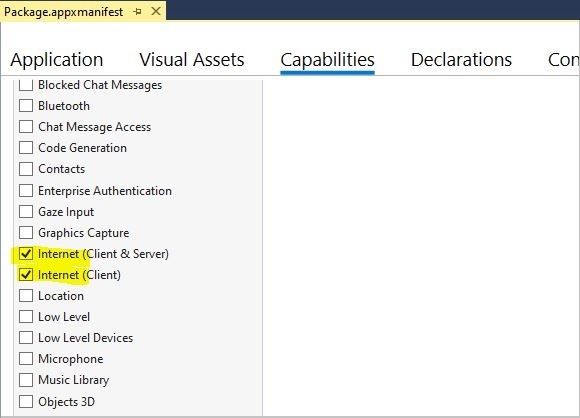
Integrar o Remote Rendering
Agora que o projeto está preparado, podemos começar com o código. Um bom ponto de entrada no aplicativo é a classe HolographicAppMain (arquivo HolographicAppMain.h/cpp) porque ela tem todos os ganchos necessários para inicialização, desinicialização e renderização.
Includes
Começamos adicionando as inclusões necessárias. Adicione a seguinte inclusão ao arquivo HolographicAppMain.h:
#include <AzureRemoteRendering.h>
... e estas diretivas include adicionais ao arquivo HolographicAppMain.cpp:
#include <AzureRemoteRendering.inl>
#include <RemoteRenderingExtensions.h>
#include <windows.perception.spatial.h>
Para simplificar o código, definimos o seguinte atalho de namespace na parte superior do arquivo HolographicAppMain.h, após as diretivas include:
namespace RR = Microsoft::Azure::RemoteRendering;
Esse atalho é útil para que não seja necessário escrever o namespace completo em todos os lugares, mas ainda assim poder reconhecer estruturas de dados específicas do ARR. É claro que também poderíamos usar a diretiva using namespace....
Inicialização do Remote Rendering
Precisamos manter alguns objetos para a sessão durante o tempo de vida do aplicativo. O tempo de vida coincide com o tempo de vida do objeto HolographicAppMain do aplicativo, portanto, adicionamos nossos objetos como membros à classe HolographicAppMain. A próxima etapa é adicionar os seguintes membros de classe no arquivo HolographicAppMain.h:
class HolographicAppMain
{
...
// members:
std::string m_sessionOverride; // if we have a valid session ID, we specify it here. Otherwise a new one is created
RR::ApiHandle<RR::RemoteRenderingClient> m_client; // the client instance
RR::ApiHandle<RR::RenderingSession> m_session; // the current remote rendering session
RR::ApiHandle<RR::RenderingConnection> m_api; // the API instance, that is used to perform all the actions. This is just a shortcut to m_session->Connection()
RR::ApiHandle<RR::GraphicsBindingWmrD3d11> m_graphicsBinding; // the graphics binding instance
}
Um bom lugar para fazer a implementação real é o construtor da classe HolographicAppMain. Precisamos fazer três tipos de inicialização aqui:
- A inicialização única do sistema do Remote Rendering
- Criação de cliente (autenticação)
- Criação de sessão
Fazemos tudo isso sequencialmente no construtor. No entanto, em casos de uso reais, pode ser apropriado executar essas etapas separadamente.
Adicione o seguinte código ao início do corpo do construtor no arquivo HolographicAppMain.cpp:
HolographicAppMain::HolographicAppMain(std::shared_ptr<DX::DeviceResources> const& deviceResources) :
m_deviceResources(deviceResources)
{
// 1. One time initialization
{
RR::RemoteRenderingInitialization clientInit;
clientInit.ConnectionType = RR::ConnectionType::General;
clientInit.GraphicsApi = RR::GraphicsApiType::WmrD3D11;
clientInit.ToolId = "<sample name goes here>"; // <put your sample name here>
clientInit.UnitsPerMeter = 1.0f;
clientInit.Forward = RR::Axis::NegativeZ;
clientInit.Right = RR::Axis::X;
clientInit.Up = RR::Axis::Y;
if (RR::StartupRemoteRendering(clientInit) != RR::Result::Success)
{
// something fundamental went wrong with the initialization
throw std::exception("Failed to start remote rendering. Invalid client init data.");
}
}
// 2. Create Client
{
// Users need to fill out the following with their account data and model
RR::SessionConfiguration init;
init.AccountId = "00000000-0000-0000-0000-000000000000";
init.AccountKey = "<account key>";
init.RemoteRenderingDomain = "westus2.mixedreality.azure.com"; // <change to the region that the rendering session should be created in>
init.AccountDomain = "westus2.mixedreality.azure.com"; // <change to the region the account was created in>
m_modelURI = "builtin://Engine";
m_sessionOverride = ""; // If there is a valid session ID to re-use, put it here. Otherwise a new one is created
m_client = RR::ApiHandle(RR::RemoteRenderingClient(init));
}
// 3. Open/create rendering session
{
auto SessionHandler = [&](RR::Status status, RR::ApiHandle<RR::CreateRenderingSessionResult> result)
{
if (status == RR::Status::OK)
{
auto ctx = result->GetContext();
if (ctx.Result == RR::Result::Success)
{
SetNewSession(result->GetSession());
}
else
{
SetNewState(AppConnectionStatus::ConnectionFailed, ctx.ErrorMessage.c_str());
}
}
else
{
SetNewState(AppConnectionStatus::ConnectionFailed, "failed");
}
};
// If we had an old (valid) session that we can recycle, we call async function m_client->OpenRenderingSessionAsync
if (!m_sessionOverride.empty())
{
m_client->OpenRenderingSessionAsync(m_sessionOverride, SessionHandler);
SetNewState(AppConnectionStatus::CreatingSession, nullptr);
}
else
{
// create a new session
RR::RenderingSessionCreationOptions init;
init.MaxLeaseInMinutes = 10; // session is leased for 10 minutes
init.Size = RR::RenderingSessionVmSize::Standard;
m_client->CreateNewRenderingSessionAsync(init, SessionHandler);
SetNewState(AppConnectionStatus::CreatingSession, nullptr);
}
}
// Rest of constructor code:
...
}
O código chama as funções de membro SetNewSession e SetNewState, que implementaremos no próximo parágrafo junto com o restante do código da máquina de estado.
Observe também que as credenciais são embutidas em código no exemplo e precisam ser preenchidas no local (ID da conta, chave de conta, domínio da conta e domínio de renderização remota).
Fazemos a desinicialização simetricamente e na ordem inversa no final do corpo do destruidor:
HolographicAppMain::~HolographicAppMain()
{
// Existing destructor code:
...
// Destroy session:
if (m_session != nullptr)
{
m_session->Disconnect();
m_session = nullptr;
}
// Destroy front end:
m_client = nullptr;
// One-time de-initialization:
RR::ShutdownRemoteRendering();
}
Máquina de estado
No Remote Rendering, as principais funções para criar uma sessão e carregar um modelo são funções assíncronas. Para considerar isso, precisamos de uma máquina de estado simples que, essencialmente, faça a transição pelos seguintes estados automaticamente:
Inicialização -> Criação de sessão -> Inicialização da sessão -> Carregamento de modelo (com progresso)
Da mesma forma, como uma próxima etapa, adicionamos um pouco de tratamento de máquina de estado à classe. Nós declaramos nossa própria enumeração AppConnectionStatus para os vários estados em que nosso aplicativo pode estar. É semelhante a RR::ConnectionStatus, mas tem um estado adicional para conexão com falha.
Adicione os seguintes membros e funções à declaração de classe:
namespace HolographicApp
{
// Our application's possible states:
enum class AppConnectionStatus
{
Disconnected,
CreatingSession,
StartingSession,
Connecting,
Connected,
// error state:
ConnectionFailed,
};
class HolographicAppMain
{
...
// Member functions for state transition handling
void OnConnectionStatusChanged(RR::ConnectionStatus status, RR::Result error);
void SetNewState(AppConnectionStatus state, const char* statusMsg);
void SetNewSession(RR::ApiHandle<RR::RenderingSession> newSession);
void StartModelLoading();
// Members for state handling:
// Model loading:
std::string m_modelURI;
RR::ApiHandle<RR::LoadModelAsync> m_loadModelAsync;
// Connection state machine:
AppConnectionStatus m_currentStatus = AppConnectionStatus::Disconnected;
std::string m_statusMsg;
RR::Result m_connectionResult = RR::Result::Success;
RR::Result m_modelLoadResult = RR::Result::Success;
bool m_isConnected = false;
bool m_sessionStarted = false;
RR::ApiHandle<RR::SessionPropertiesAsync> m_sessionPropertiesAsync;
bool m_modelLoadTriggered = false;
float m_modelLoadingProgress = 0.f;
bool m_modelLoadFinished = false;
double m_timeAtLastRESTCall = 0;
bool m_needsCoordinateSystemUpdate = true;
}
No lado da implementação no arquivo .cpp, adicione estes corpos de função:
void HolographicAppMain::StartModelLoading()
{
m_modelLoadingProgress = 0.f;
RR::LoadModelFromSasOptions options;
options.ModelUri = m_modelURI.c_str();
options.Parent = nullptr;
// start the async model loading
m_api->LoadModelFromSasAsync(options,
// completed callback
[this](RR::Status status, RR::ApiHandle<RR::LoadModelResult> result)
{
m_modelLoadResult = RR::StatusToResult(status);
m_modelLoadFinished = true;
if (m_modelLoadResult == RR::Result::Success)
{
RR::Double3 pos = { 0.0, 0.0, -2.0 };
result->GetRoot()->SetPosition(pos);
}
},
// progress update callback
[this](float progress)
{
// progress callback
m_modelLoadingProgress = progress;
m_needsStatusUpdate = true;
});
}
void HolographicAppMain::SetNewState(AppConnectionStatus state, const char* statusMsg)
{
m_currentStatus = state;
m_statusMsg = statusMsg ? statusMsg : "";
// Some log for the VS output panel:
const char* appStatus = nullptr;
switch (state)
{
case AppConnectionStatus::Disconnected: appStatus = "Disconnected"; break;
case AppConnectionStatus::CreatingSession: appStatus = "CreatingSession"; break;
case AppConnectionStatus::StartingSession: appStatus = "StartingSession"; break;
case AppConnectionStatus::Connecting: appStatus = "Connecting"; break;
case AppConnectionStatus::Connected: appStatus = "Connected"; break;
case AppConnectionStatus::ConnectionFailed: appStatus = "ConnectionFailed"; break;
}
char buffer[1024];
sprintf_s(buffer, "Remote Rendering: New status: %s, result: %s\n", appStatus, m_statusMsg.c_str());
OutputDebugStringA(buffer);
}
void HolographicAppMain::SetNewSession(RR::ApiHandle<RR::RenderingSession> newSession)
{
SetNewState(AppConnectionStatus::StartingSession, nullptr);
m_sessionStartingTime = m_timeAtLastRESTCall = m_timer.GetTotalSeconds();
m_session = newSession;
m_api = m_session->Connection();
m_graphicsBinding = m_session->GetGraphicsBinding().as<RR::GraphicsBindingWmrD3d11>();
m_session->ConnectionStatusChanged([this](auto status, auto error)
{
OnConnectionStatusChanged(status, error);
});
};
void HolographicAppMain::OnConnectionStatusChanged(RR::ConnectionStatus status, RR::Result error)
{
const char* asString = RR::ResultToString(error);
m_connectionResult = error;
switch (status)
{
case RR::ConnectionStatus::Connecting:
SetNewState(AppConnectionStatus::Connecting, asString);
break;
case RR::ConnectionStatus::Connected:
if (error == RR::Result::Success)
{
SetNewState(AppConnectionStatus::Connected, asString);
}
else
{
SetNewState(AppConnectionStatus::ConnectionFailed, asString);
}
m_modelLoadTriggered = m_modelLoadFinished = false;
m_isConnected = error == RR::Result::Success;
break;
case RR::ConnectionStatus::Disconnected:
if (error == RR::Result::Success)
{
SetNewState(AppConnectionStatus::Disconnected, asString);
}
else
{
SetNewState(AppConnectionStatus::ConnectionFailed, asString);
}
m_modelLoadTriggered = m_modelLoadFinished = false;
m_isConnected = false;
break;
default:
break;
}
}
Atualização por quadro
Precisamos atualizar o cliente uma vez por tique de simulação e fazer algumas atualizações de estado adicionais. A função HolographicAppMain::Update fornece um bom gancho para atualizações por quadro.
Atualização da máquina de estado
Precisamos sondar o status da sessão e ver se ela fez a transição para o estado Ready. Se nós nos conectamos com êxito, finalmente começamos o carregamento do modelo por meio de StartModelLoading.
Adicione o seguinte código ao corpo da função HolographicAppMain::Update:
// Updates the application state once per frame.
HolographicFrame HolographicAppMain::Update()
{
if (m_session != nullptr)
{
// Tick the client to receive messages
m_api->Update();
if (!m_sessionStarted)
{
// Important: To avoid server-side throttling of the requests, we should call GetPropertiesAsync very infrequently:
const double delayBetweenRESTCalls = 10.0;
// query session status periodically until we reach 'session started'
if (m_sessionPropertiesAsync == nullptr && m_timer.GetTotalSeconds() - m_timeAtLastRESTCall > delayBetweenRESTCalls)
{
m_timeAtLastRESTCall = m_timer.GetTotalSeconds();
m_session->GetPropertiesAsync([this](RR::Status status, RR::ApiHandle<RR::RenderingSessionPropertiesResult> propertiesResult)
{
if (status == RR::Status::OK)
{
auto ctx = propertiesResult->GetContext();
if (ctx.Result == RR::Result::Success)
{
auto res = propertiesResult->GetSessionProperties();
switch (res.Status)
{
case RR::RenderingSessionStatus::Ready:
{
// The following ConnectAsync is async, but we'll get notifications via OnConnectionStatusChanged
m_sessionStarted = true;
SetNewState(AppConnectionStatus::Connecting, nullptr);
RR::RendererInitOptions init;
init.IgnoreCertificateValidation = false;
init.RenderMode = RR::ServiceRenderMode::Default;
m_session->ConnectAsync(init, [](RR::Status, RR::ConnectionStatus) {});
}
break;
case RR::RenderingSessionStatus::Error:
SetNewState(AppConnectionStatus::ConnectionFailed, "Session error");
break;
case RR::RenderingSessionStatus::Stopped:
SetNewState(AppConnectionStatus::ConnectionFailed, "Session stopped");
break;
case RR::RenderingSessionStatus::Expired:
SetNewState(AppConnectionStatus::ConnectionFailed, "Session expired");
break;
}
}
else
{
SetNewState(AppConnectionStatus::ConnectionFailed, ctx.ErrorMessage.c_str());
}
}
else
{
SetNewState(AppConnectionStatus::ConnectionFailed, "Failed to retrieve session status");
}
m_sessionPropertiesQueryInProgress = false; // next try
}); }
}
}
if (m_isConnected && !m_modelLoadTriggered)
{
m_modelLoadTriggered = true;
StartModelLoading();
}
}
if (m_needsCoordinateSystemUpdate && m_stationaryReferenceFrame && m_graphicsBinding)
{
// Set the coordinate system once. This must be called again whenever the coordinate system changes.
winrt::com_ptr<ABI::Windows::Perception::Spatial::ISpatialCoordinateSystem> ptr{ m_stationaryReferenceFrame.CoordinateSystem().as<ABI::Windows::Perception::Spatial::ISpatialCoordinateSystem>() };
m_graphicsBinding->UpdateUserCoordinateSystem(ptr.get());
m_needsCoordinateSystemUpdate = false;
}
// Rest of the body:
...
}
Atualização do sistema de coordenadas
Precisamos concordar com o serviço de renderização sobre qual sistema de coordenadas será usado. Para acessar o sistema de coordenadas que queremos usar, precisamos do m_stationaryReferenceFrame criado no final da função HolographicAppMain::OnHolographicDisplayIsAvailableChanged.
Esse sistema de coordenadas geralmente não é alterado e, portanto, essa inicialização é única. Ela precisará ser chamada novamente se o aplicativo alterar o sistema de coordenadas.
O código acima definirá o sistema de coordenadas uma vez dentro da função Update assim que tivermos um sistema de coordenadas de referência e uma sessão conectada.
Atualização da câmera
Precisamos atualizar os planos de clipes da câmera, de modo que a câmera do servidor seja mantida em sincronia com a câmera local. Podemos fazer isso bem no final da função Update:
...
if (m_isConnected)
{
// Any near/far plane values of your choosing.
constexpr float fNear = 0.1f;
constexpr float fFar = 10.0f;
for (HolographicCameraPose const& cameraPose : prediction.CameraPoses())
{
// Set near and far to the holographic camera as normal
cameraPose.HolographicCamera().SetNearPlaneDistance(fNear);
cameraPose.HolographicCamera().SetFarPlaneDistance(fFar);
}
// The API to inform the server always requires near < far. Depth buffer data will be converted locally to match what is set on the HolographicCamera.
auto settings = m_api->GetCameraSettings();
settings->SetNearAndFarPlane(std::min(fNear, fFar), std::max(fNear, fFar));
settings->SetEnableDepth(true);
}
// The holographic frame will be used to get up-to-date view and projection matrices and
// to present the swap chain.
return holographicFrame;
}
Renderização
A última coisa a fazer é invocar a renderização do conteúdo remoto. Precisamos fazer essa chamada na posição exata dentro do pipeline de renderização, após a limpeza do destino de renderização e a configuração do visor. Insira o snippet a seguir no bloqueio UseHolographicCameraResources dentro da função HolographicAppMain::Render:
...
// Existing clear function:
context->ClearDepthStencilView(depthStencilView, D3D11_CLEAR_DEPTH | D3D11_CLEAR_STENCIL, 1.0f, 0);
// ...
// Existing check to test for valid camera:
bool cameraActive = pCameraResources->AttachViewProjectionBuffer(m_deviceResources);
// Inject remote rendering: as soon as we are connected, start blitting the remote frame.
// We do the blitting after the Clear, and before cube rendering.
if (m_isConnected && cameraActive)
{
m_graphicsBinding->BlitRemoteFrame();
}
...
Execute o exemplo
Agora o exemplo deve estar em um estado em que ele é compilado e executado.
Quando o exemplo é executado corretamente, ele mostra o cubo girando na sua frente e, após a criação de uma sessão e o carregamento do modelo, ele renderiza o modelo do mecanismo localizado na posição da cabeça atual. A criação de sessão e o carregamento do modelo podem levar alguns minutos. O status atual é gravado apenas no painel de saída do Visual Studio. Portanto, é recomendável iniciar o exemplo dentro do Visual Studio.
Cuidado
O cliente se desconecta do servidor quando a função de tique não é chamada por alguns segundos. Portanto, disparar pontos de interrupção pode facilmente fazer com que o aplicativo se desconecte.
Para exibir o status adequadamente com um painel de texto, consulte a versão predefinida deste tutorial no GitHub.
Próximas etapas
Neste tutorial, você aprendeu todas as etapas necessárias para adicionar o Remote Rendering a um exemplo de aplicativo holográfico de estoque de C++/DirectX11. Para converter seu próprio modelo, consulte o início rápido a seguir: